PCのデータバックアップや、溜まってきた動画ファイルの保存用に大容量(8テラバイト)の外付けハードディスクを買おうと思ったのですが、今回は少しコストをおさえて内蔵HDD(ハードディスクドライブ)とケースをそれぞれ買って外付けHDDを自作してみました。
この記事では、外付けHDDを自作するための各パーツの調達と組み立てについて書いています。
目次
完成品を買うよりパーツで買ったほうが安い
パーツの調達はアマゾンを利用しました。価格.comの安値と比較しても遜色ないですし、わざわざPCパーツ屋さんに出向く必要もないのでお手軽です。
8TB(テラバイト)の完成品の外付け用HDDはアマゾンで調べると大体18,000円程度しますが、
中身の内蔵HDDと、外身のケースを別々に購入すれば16,000円程度、値段的には1割弱お得。ケースだけ別途使い回しもできます。
組み立て方法は、けっこう簡単
用意するのはは「内蔵HDD」と「ケース」の2品だけ。作業はケースを開けて内蔵HDDを入れるだけです。
内蔵HDD
【インターフェイス 】 SATA 6GB/s
【 回転数 】5400rpm
【 キャッシュ 】256MB
【 最大連続データ転送速度(MB/秒)】190MB/秒
▼内蔵HDDのパッケージ
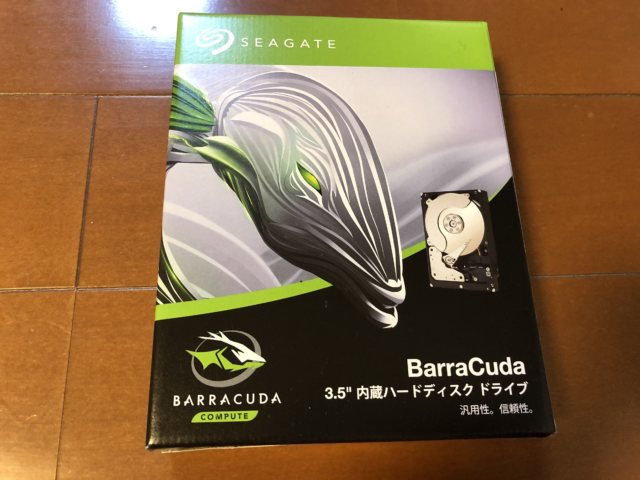
▼内蔵HDDを開封したところです。大きなプチプチに包まれています。

▼プチプチの包みを取り除いた状態

ケース
- 対応OS:Windows 7~/Mac OS X 10.11~
- 搭載可能HDD:3.5インチ HDD(最大12TBまでに対応)
- インターフェース:USB3.1 Gen1(USB 3.0)/USB2.0
- 外形寸法(幅×奥行き×高さ):212.6×120.0×30.9mm (突起部含む)
- 質量:338g (本体のみ)
- 保証期間:1年間
▼パッケージの箱。Logitecにしては秋葉原とかのパーツ屋さんで売っていそうな風のデザイン。

▼ケース本体、金属製で重みを感じます。

▼付属品、「USB3.1 Gen1(USB 3.0)ケーブル 1本」「ACアダプタ 1個」「縦置き用スタンド 1個」「HDD固定用ネジ(内、予備2本) 6本/カバー固定用予備ネジ 2本」

▼付属品「製品セットアップガイド」
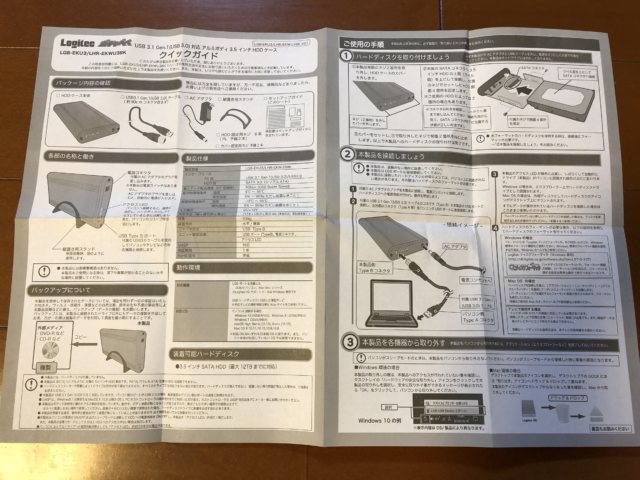
HDDの組み立て開始
▼ケースを開けた所。開けるにはネジを外す必要があります。

▼ケースを開けた所(拡大)

▼ケース側の端子と内蔵HDDの端子を繋ぎます

▼ケースと内蔵HDDの端子が繋がった状態

▼左右にネジ穴が2個ずつあるので、付属のネジで固定します。

▼内蔵HDDの取り付けができたので、ケースをしまいます。

▼これで完成。あとは電源アダプターとUSBケーブルを付けて、パソコンに繋ぎます。

▼ケースの側面、「USD端子」と「LEDのアクセスランプ」、「DC12Vの電源端子」が見えます。

Window10標準機能でフォーマット出来なかった。メーカー配布のフォーマットツールを使う
組み立てが終わり早速Windows10のPCに繋いでみた所、USB機器であることは認識するのですが、HDDである事まで認識しませんでした。
付属マニュアルによるとWindows10の標準機能でフォーマットできる記載がありましたが、もう一つの方法としてメーカー(Logitec)側でもフォーマットツールを配布しているとありましたので、以下のURLよりツールをダウンロードしました。
付属マニュアルにフォーマット方法として2つの方法が併記されていたのは、私の時のようにWindows10の標準機能でHDDとして認識されなかった場合を考慮していたのかもしれません。
Logitecディスクフォーマッタでフォーマットを行う
▼フォーマットツール(Logitecディスクフォーマッタ)を実行。8TBのハードディスクを認識しています。このまま「次へ」ボタンを押します。
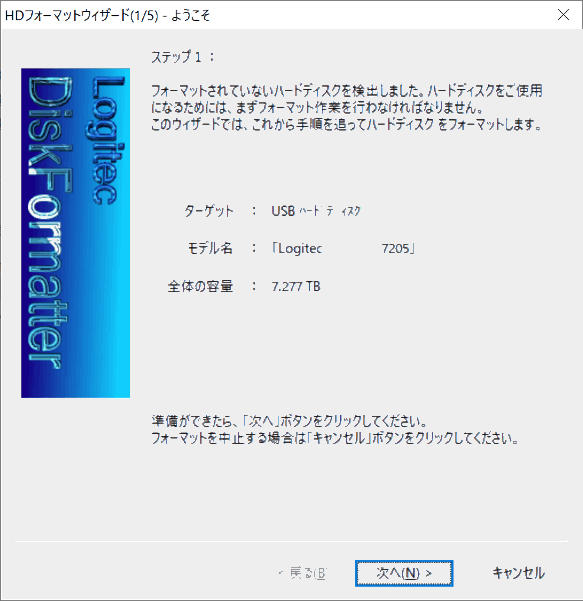
▼パーディション分割をするか聞かれましたが、今回は1つのドライブに8TB全部使いたいので「すべての領域を一つの区画としてつかう」を選択して「次へ」ボタンを押します。
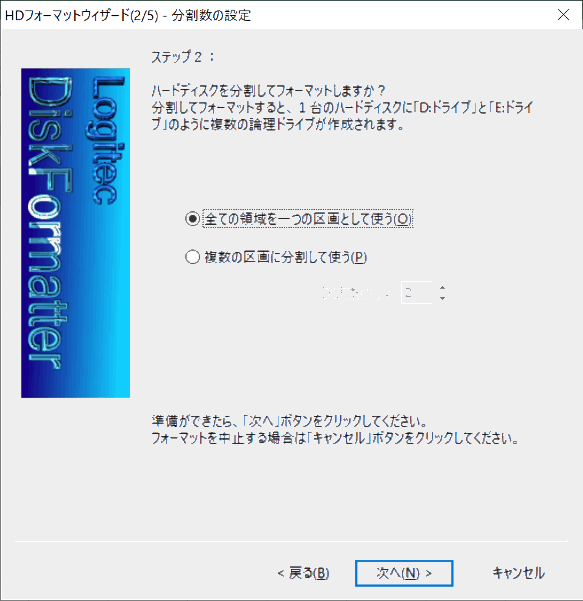
▼パーティションの構成が表示されます。そのまま「次へ」ボタンを押します。
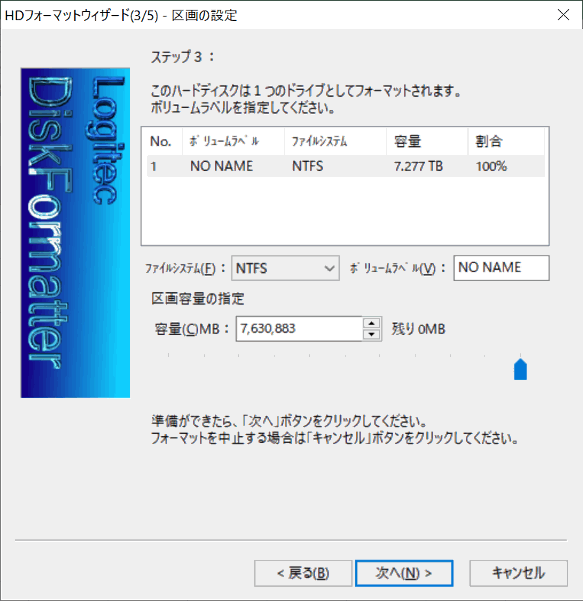
▼ここで「次へ」ボタンを押すとフォーマットが実行されます。
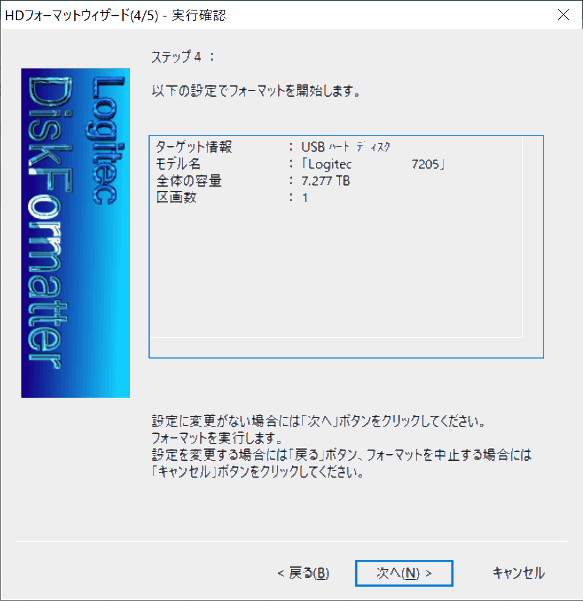
▼フォーマット完了後、Windows10のエクスプローラーからHDDのプロパティを表示した状態。
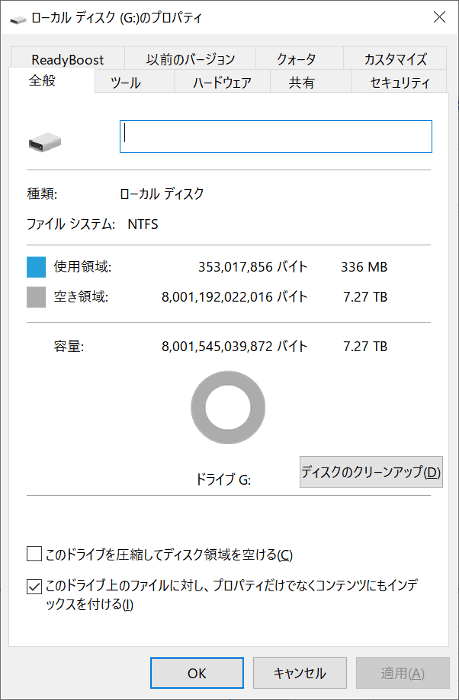
これで、8TBのHDDとして以後は使う事ができるようになります。
追記:たぶんWindows10標準機能でもフォーマットできた
Logitecのツールでもパーティションを切る操作を聞かれたことから、そもそもディスクの初期化が必要でした。Window10の標準機能「ディスク管理」からディスクの初期化の後、フォーマットで利用できたと思われます。
今回購入したもの
HDDは、Seagate(シーゲイト)社のBarraCuda(バラクーダ)シリーズ。3.5インチサイズのHDDとして、読み書きの速度や耐久性面での性能は標準的ですが、価格が安いのが魅力の商品です。
PCのバックアップや動画ファイルといった大容量のデータ保存に適しています。
ケースはPC周辺機器としては知名度の高いLogitecを選択。










